格式工厂除了强大的格式换换能力外,还有不错的编辑能力,其中一项就是可以去除视频中的声音,只保留视频没有声音,这样的视频文件可以用来重新配音。我们在网上看的重新配音
格式工厂除了强大的格式换换能力外,还有不错的编辑能力,其中一项就是可以去除视频中的声音,只保留视频没有声音,这样的视频文件可以用来重新配音。我们在网上看的重新配音的视频,基本上就是这样产生的。如何用格式工厂把视频弄成没声音,下面就看小编的演示轻松掌握。
格式工厂去掉视频中的声音教程:
1、打开格式工厂软件。
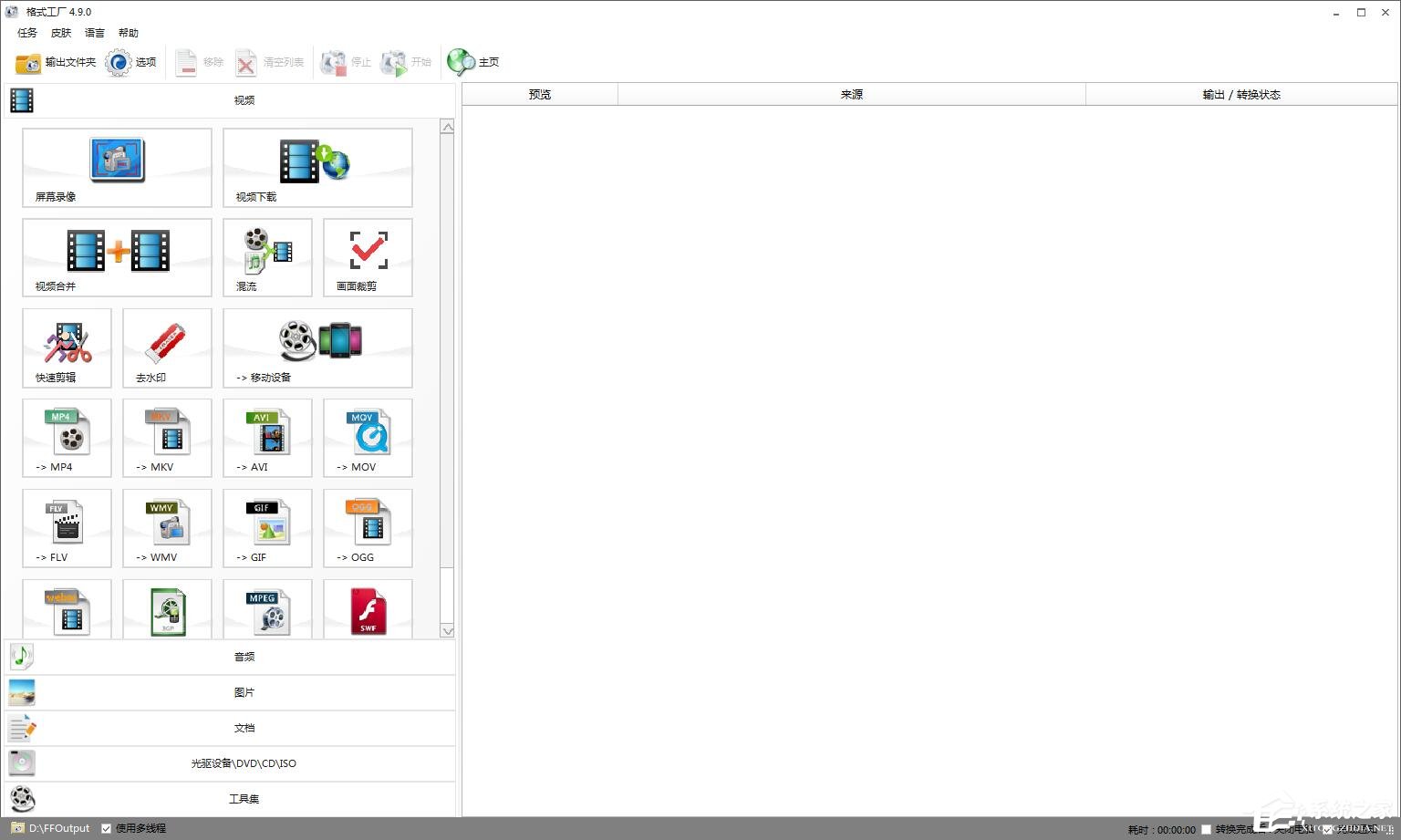
2、单击[转换为***]按钮,这里可以根据需要选择格式。
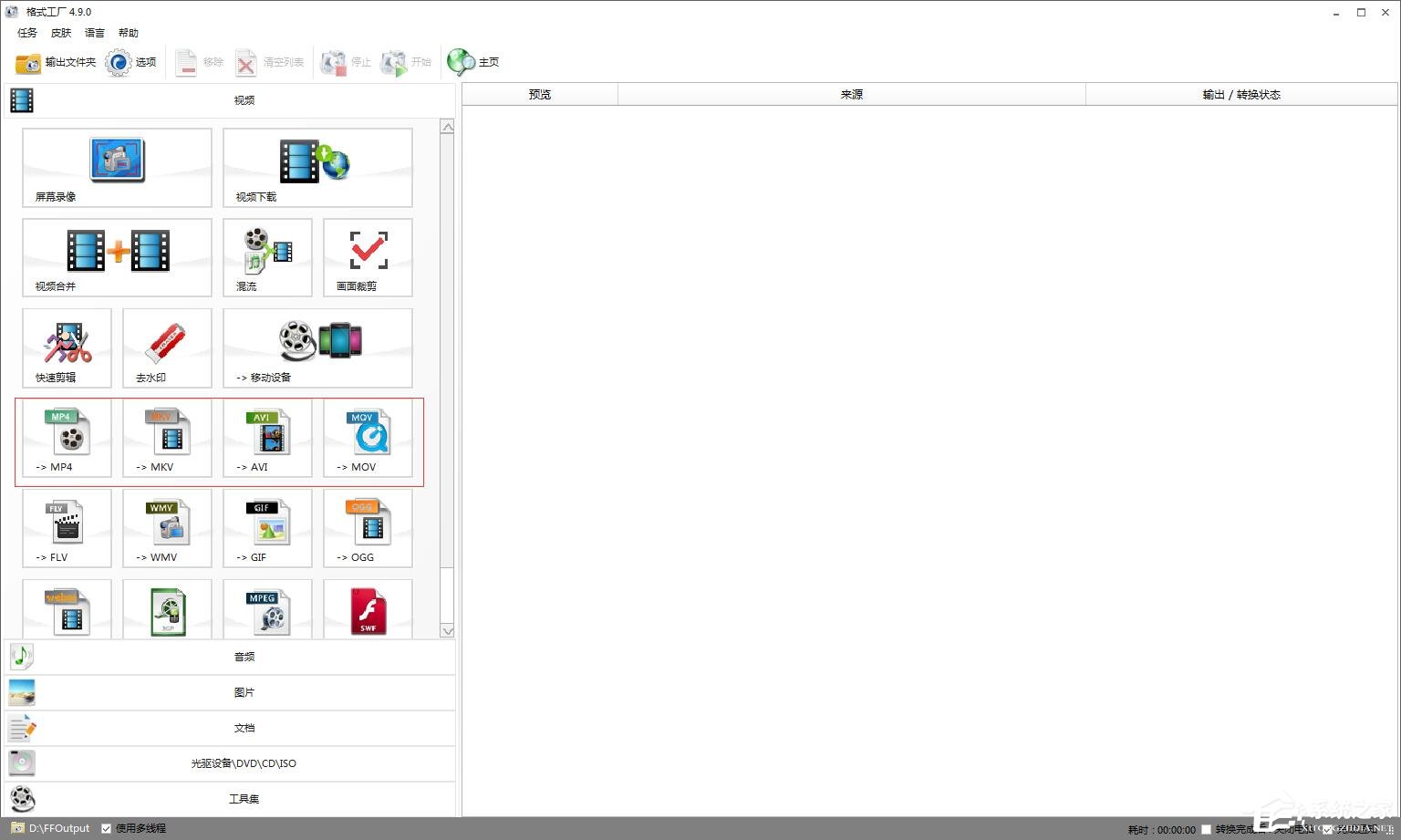
3、弹出配置面板,单击[添加文件]按钮。
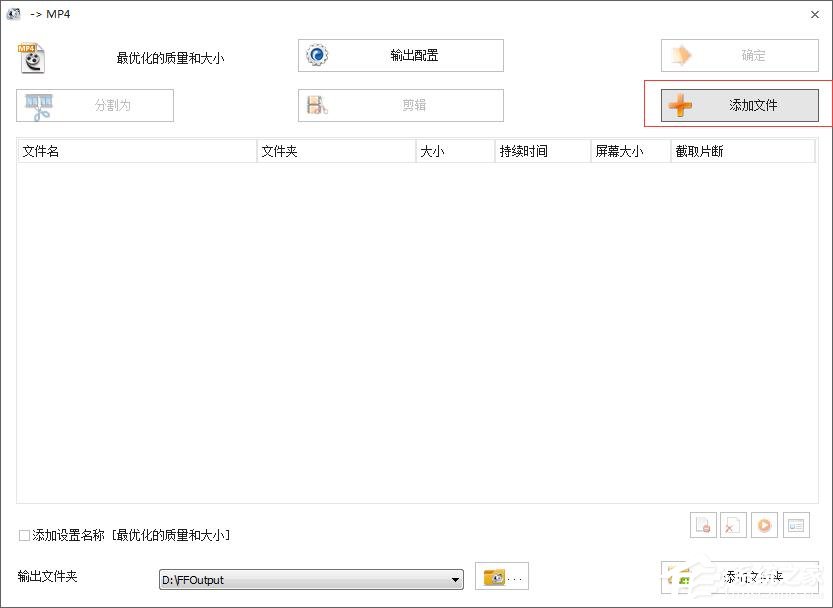
4、在打开对话框里单击选择要进行转换的文件,这里我选择了一个flv格式的文件,然后单击[打开]按钮。
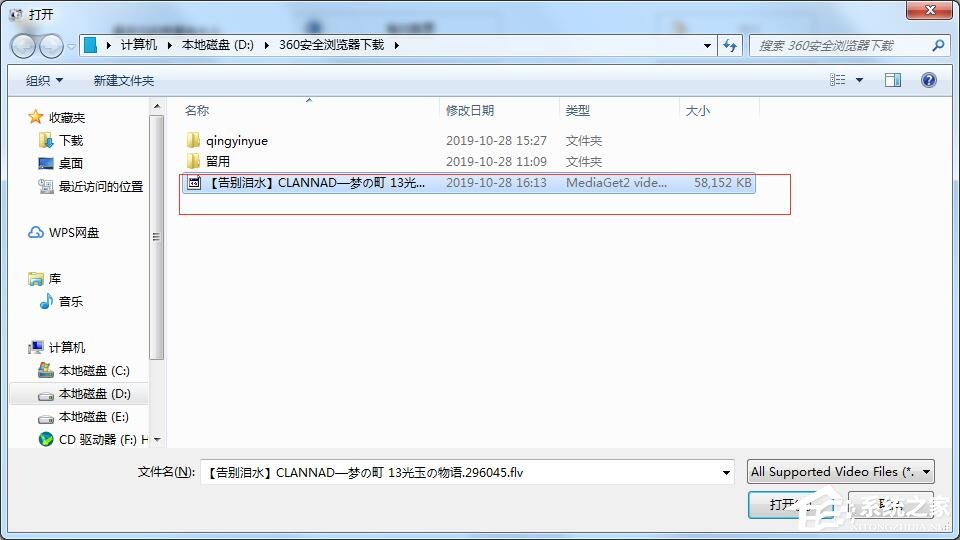
5、单击[输出配置]按钮,以进行配置。
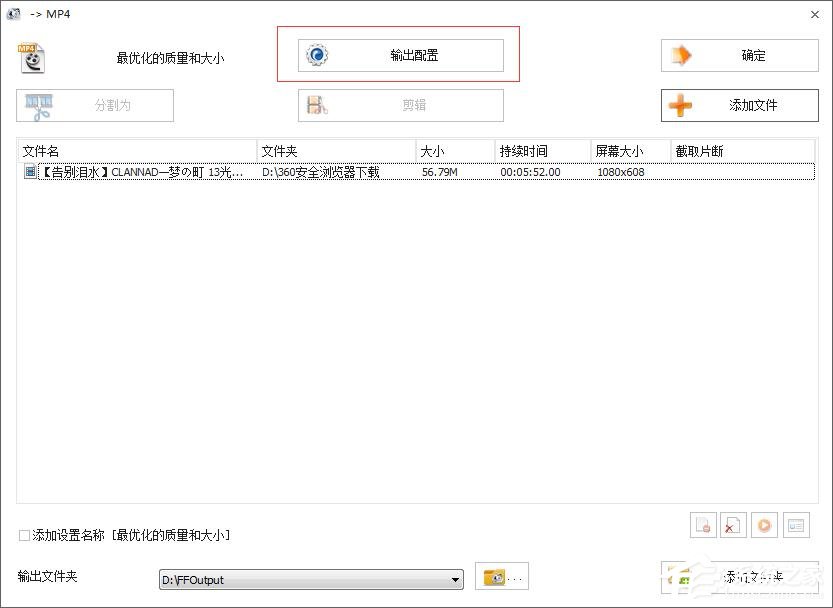
6、可以看到在“配置”“音频流”下的“关闭音效”左边的值是“否”,点击右边的值,在下拉列表里选择“是”,然后单击[确定]按钮。
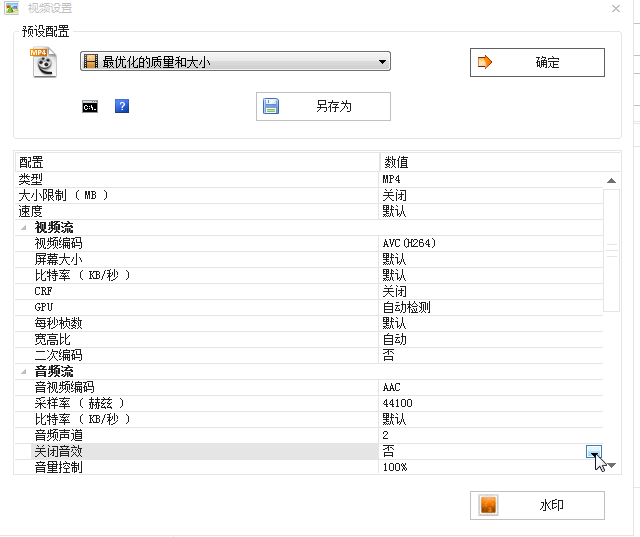
7、单击[确定]按钮,完成参数设定。
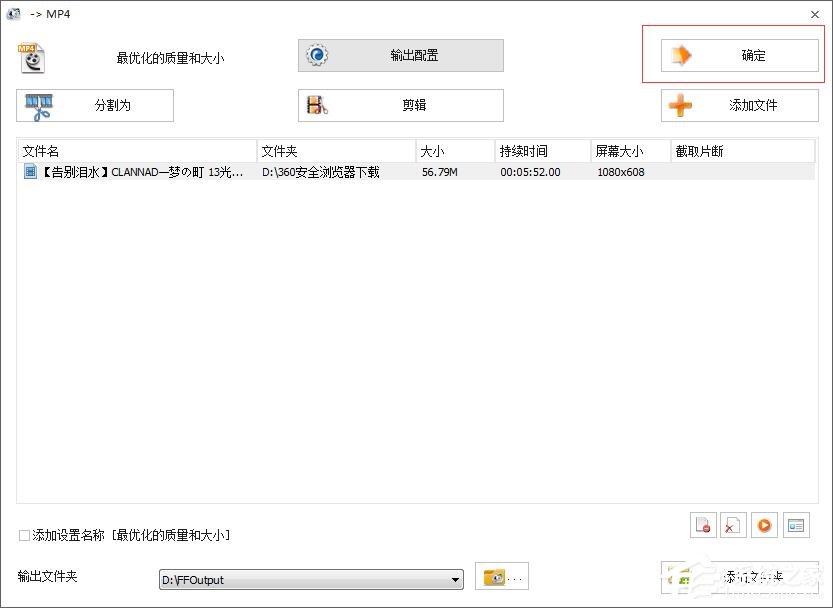
8、单击[点击开始]按钮,进行转换。
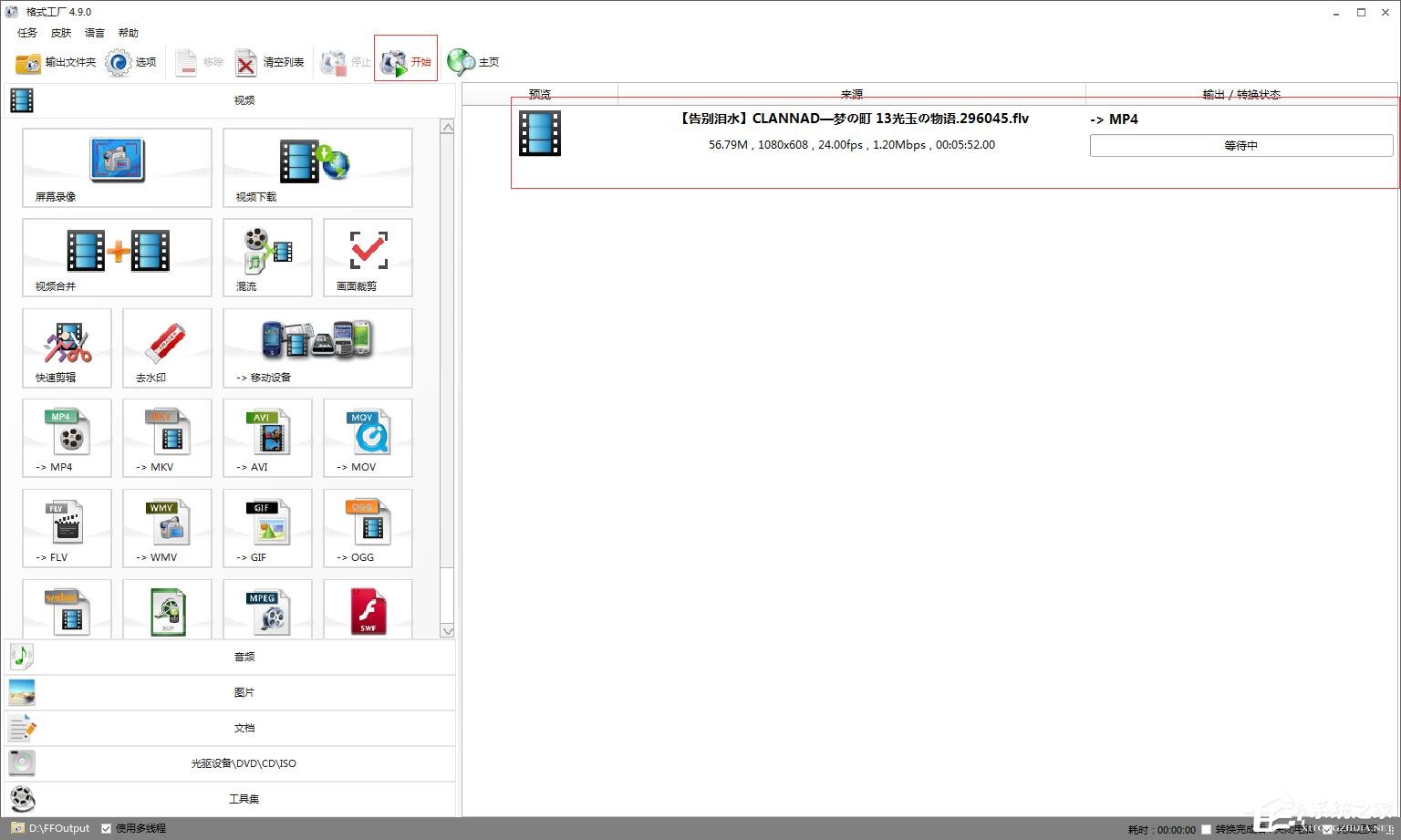
9、任务完成,在上面单击右键,单击选择[打开输出文件夹]。
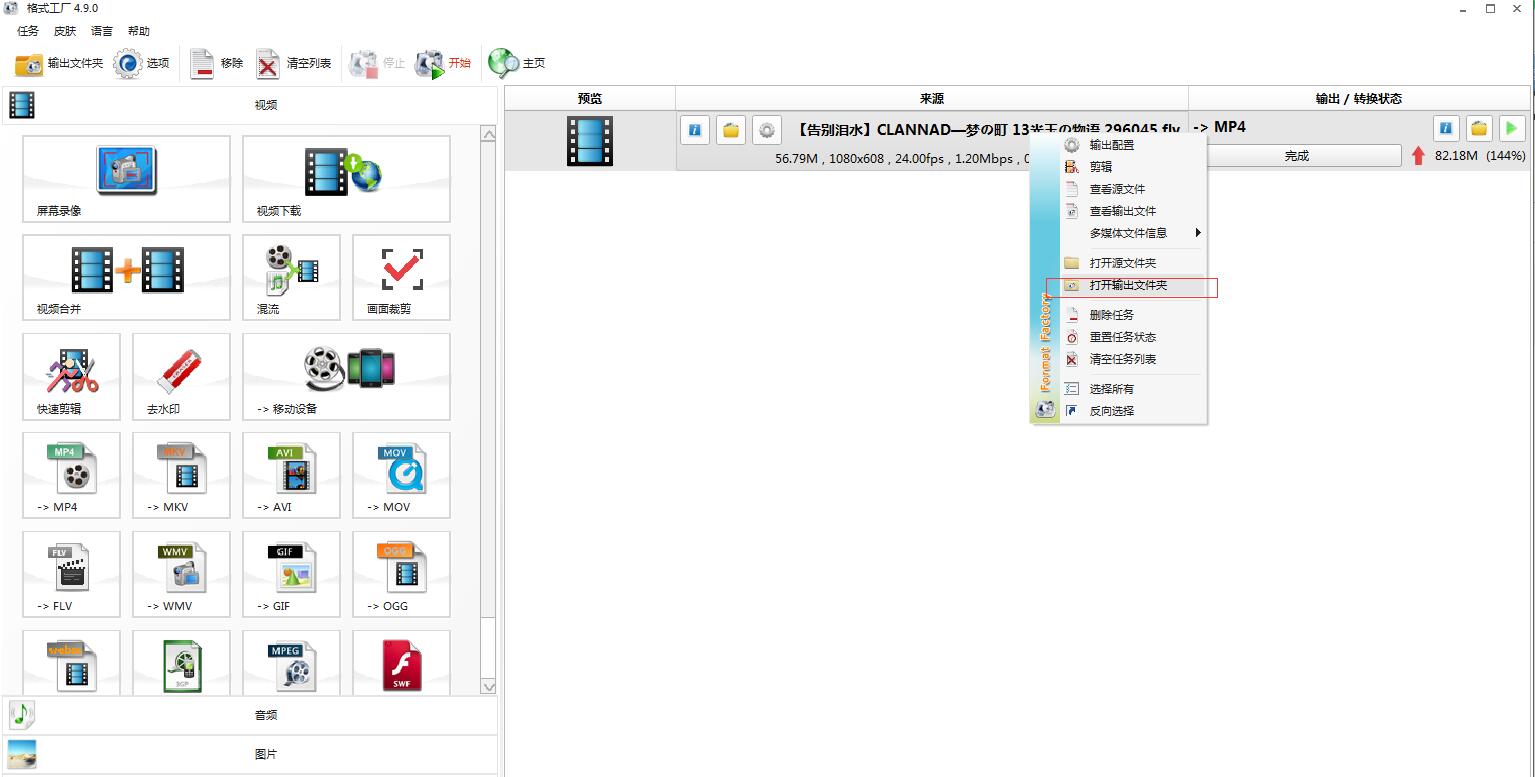
10、完成的视频文件,现在播放你听就是只有画面没有声音的了,这样做可以做到音画分离。
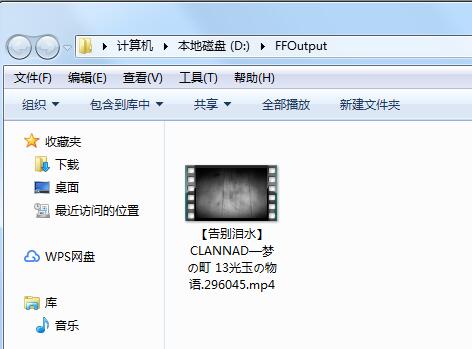
把视频导入会声会影后,拖到时间轴的视频轨道上,点“分割音频”,音频就分割到了音频轨道上,删除它,就一点原音就没有了,当然可以再加上自己需要的声音,最后创建视频文件,选择好格式,输出就完工了。
